电脑重装Win7系统耳机和音响没声音的解决办法[多图]
教程之家
操作系统
重装Win7系统后,电脑没有声音了怎么办?有用户反映在给电脑安装Win7系统后,耳机和音响都没声音了,这是怎么回事?请看下文具体介绍。
操作步骤:
1、 桌面左下角开始菜单栏,单击“控制面板”,接着在弹出的“控制面板”窗口找到“系统和安全”选项,并单击“查找并解决问题”。
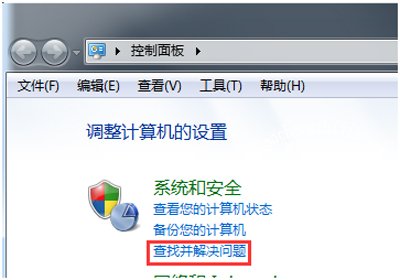
2、 在弹出来的“疑难解答”窗口找到并单击“硬件和声音”
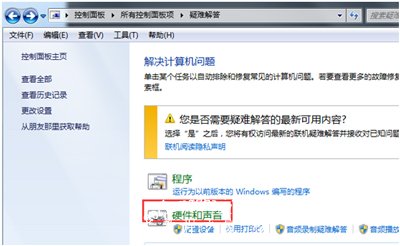
3、 最后,在 “硬件和声音”窗口根据自己电脑出现的情况选择和排查问题,U盘重装win7系统就会自动帮助你检查并解决问题。
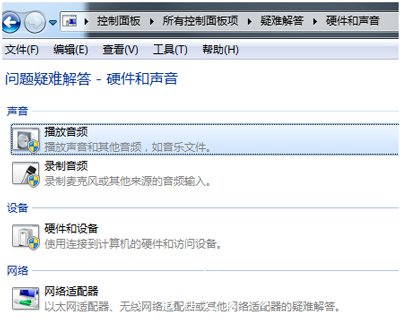
其他电脑声音常见问题解答:
Win7系统迅雷看看播放视频黑屏但是有声音的解决办法
Win7系统电脑插耳机后声音很小的解决办法
电脑软件声音正常但是网页视频没有声音的解决办法
![笔记本安装win7系统步骤[多图]](https://img.jiaochengzhijia.com/uploadfile/2023/0330/20230330024507811.png@crop@160x90.png)
![如何给电脑重装系统win7[多图]](https://img.jiaochengzhijia.com/uploadfile/2023/0329/20230329223506146.png@crop@160x90.png)

![u盘安装win7系统教程图解[多图]](https://img.jiaochengzhijia.com/uploadfile/2023/0322/20230322061558376.png@crop@160x90.png)
![win7在线重装系统教程[多图]](https://img.jiaochengzhijia.com/uploadfile/2023/0322/20230322010628891.png@crop@160x90.png)
![win11应用商店无法联网怎么办 win11应用商店无法联网解决方法[多图]](https://img.jiaochengzhijia.com/uploadfile/2021/0912/20210912005928643.jpg@crop@240x180.jpg)
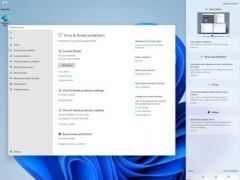
![win7开机后黑屏只有鼠标的解决方法[多图]](https://img.jiaochengzhijia.com/uploads/allimg/200512/1544043562-0-lp.png@crop@240x180.png)
